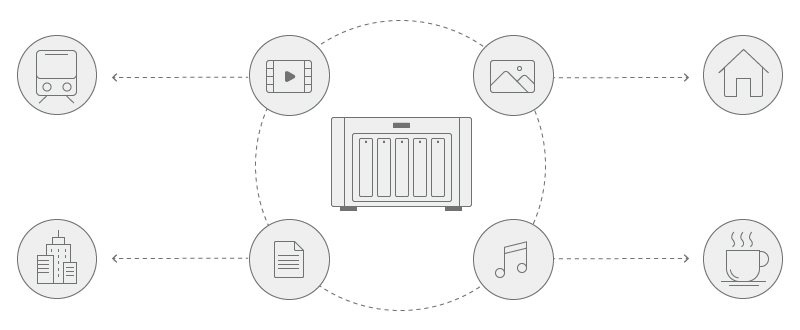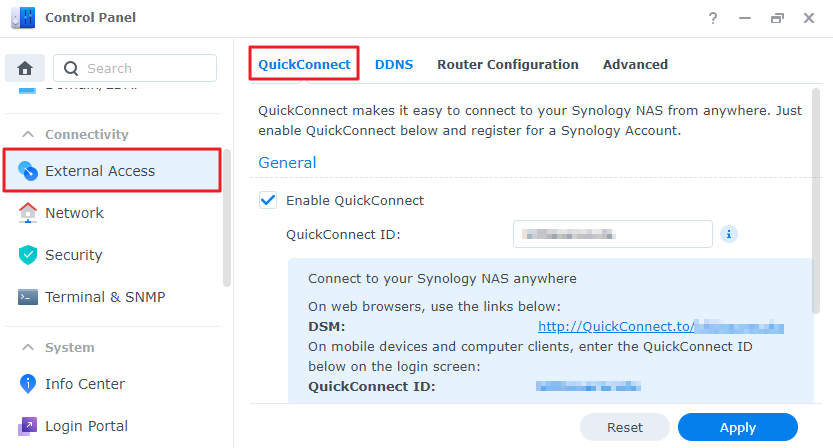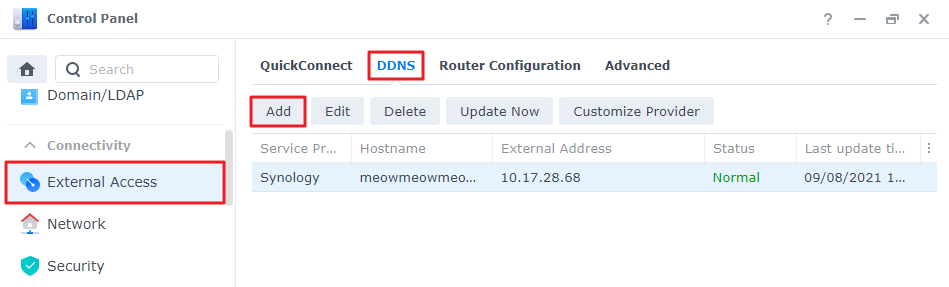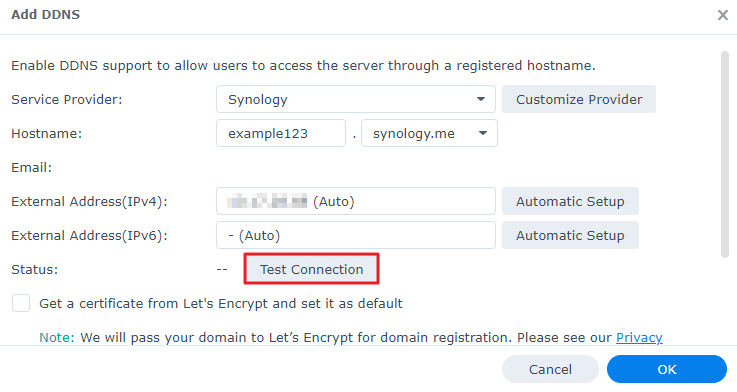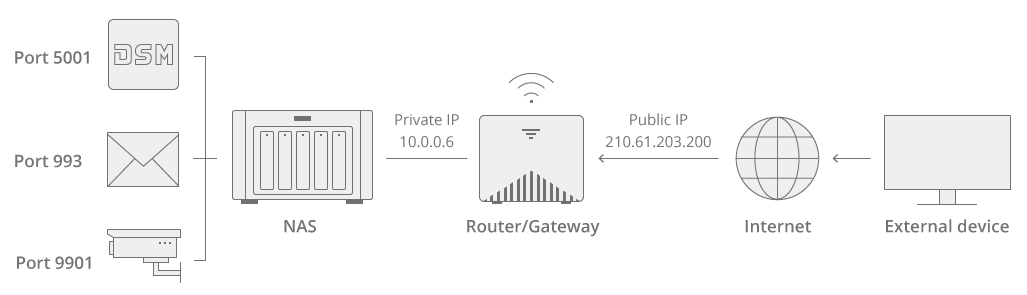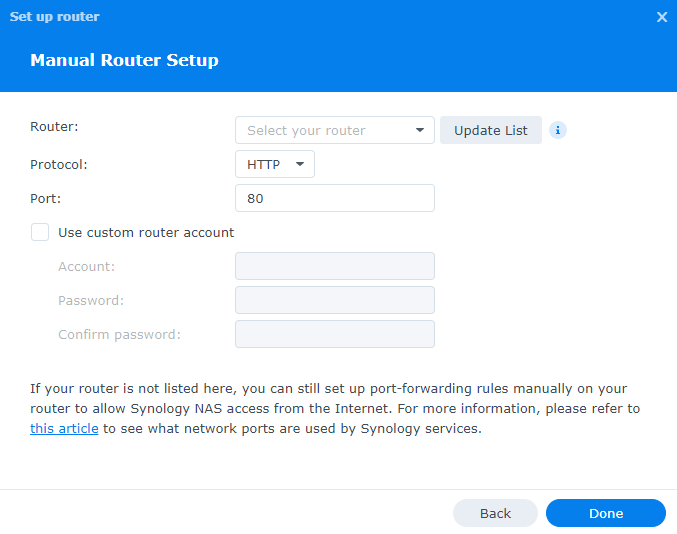|
Synology NAS 外部访问快速入门指南什么是外部访问?设置 QuickConnectQuickConnect 可让您使用自定义 ID 或地址(如“quickconnect.to/example”)通过网络连接到 DSM。请参阅本文以了解哪些套件和服务支持 QuickConnect。 按照以下步骤设置 QuickConnect 并开始使用。还可以参阅 DSM 7.0 和 DSM 6.2 的相应帮助文章以了解更多详细信息。
使用 DDNS 创建主机名DDNS(动态域名系统)通过将主机名(如 example123.synology.me)映射到其 IP 地址来简化通过网络与 Synology NAS 的连接。 按照以下步骤了解如何使用 DDNS 访问 DSM。还可以参阅 DSM 7.0 和 DSM 6.2 的相应帮助文章以了解更多详细信息。 设置 DDNS 主机名
设置完成后,您可在网页浏览器中输入 DDNS 主机名(后跟冒号和 DSM 的端口号)以通过网络访问 Synology NAS。DSM 的默认端口号为 5000(用于 HTTP)及 5001(用于 HTTPS)。 例如,如果您的 DDNS 主机名为 example123.synology.me,并且您在使用 HTTPS,则可以在网页浏览器中键入“example123.synology.me:5001”以访问 DSM。 配置端口转发什么是端口转发?端口转发是一种技术,用于允许外部设备通过将路由器或网关的外部端口映射到标识 NAS 的内部 IP 地址,来访问本地网络上的服务。这可以通过在 NAS 上设置端口转发规则来完成。
IP 地址是标识 NAS 的内容,但如何才能标识 NAS 上的特定服务?如果有多种服务可用(如 MailPlus、Surveillance Station 等),您可能需要为要访问的每个服务设置不同的端口转发规则并打开特定端口。这样,您便可以使用其特定 IP 地址和端口号直接从外部来源访问服务。
若要了解 DSM 或 SRM 服务使用的网络端口,可以参阅以下文章: 设置端口转发规则设置端口转发规则之前,请确保您对路由器具有管理权限。有关 DSM 的路由器配置的更多信息,可以参阅 DSM 7.0 和 DSM 6.2 的相应文章。请按照以下步骤操作,或是跟随此视频一起设置端口转发规则。
注意:
手动配置路由器
确保外部连接安全启用自动封锁自动封锁功能通过封锁登录尝试失败次数过多的客户端 IP 地址来提高 Synology NAS 的安全性。这有助于降低他人以暴力攻击方式入侵帐户的风险。 若要了解如何启用自动封锁以及将 IP 地址添加到允许列表,请参阅 DSM 7.0 和 DSM 6.2 的相应帮助文章。 启用帐户保护帐户保护可保护 Synology NAS 帐户免遭尝试登录失败太多次的不受信任客户端使用。这有助于尽可能降低帐户遭到暴力破解的风险。 若要了解如何启用帐户保护,请参阅 DSM 7.0 和 DSM 6.2 的相应帮助文章。 启用 HTTPS证书可用于保护 Synology NAS 上的 SSL 服务,如网页(所有 HTTPS 服务)、电子邮件或 FTP。证书可让用户在向外发送任何保密信息之前验证服务器和管理员的身份。Synology 通过 Let’s Encrypt 提供免费且安全的 SSL/TLS 证书。 若要了解如何在 Synology NAS 上获取 Let’s Encrypt 证书,请参阅本文。 启用防火墙与计算机类似,Synology NAS 还具有内置防火墙。启用防火墙、创建防火墙规则以及配置防火墙设置可以帮助防止未经授权的登录和控制服务访问。您还可以选择允许或拒绝特定 IP 地址访问某些网络端口。 若要了解如何启用防火墙和创建防火墙规则,请参阅本文。 延伸阅读相关文章
|